Alle moderne smartphones er knyttet til en bestemt konto. For eksempel er Android-gadgets registreret hos Google. Kontoen hjælper både med at identificere brugeren (og beskytte hans telefon mod ubudne gæster) og til at synkronisere data mellem flere enheder (for eksempel en gammel og en ny gadget). Derudover åbner det op for en lang række muligheder for ejeren af gadgetten. Hvordan man opretter en konto på telefonen, vil vi analysere i detaljer i artiklen.
Hvad giver en konto på en smartphone dig?
Mange brugere finder det overflødigt at bekymre sig om at registrere deres enhed i Google-systemet. Men forgæves. Din Google-konto på din telefon giver dig følgende:
- Synkroniser alle optagede kontakter med Google Cloud.
- Gem indstillingerne for de programmer, du har downloadet.
- Flyt kontakter og andre data til din nye smartphone og andre Android-enheder.
- Gem både historik og browserbogmærker.
- Identifikation i alle forskellige Google-tjenester: sociale netværk Google+, YouTube, Google-disk", "Afspil musik", "Afspil tryk", "Afspil film" og så videre.
- Identifikation af spilleren i "Play Games" - med din konto vil du blive overført til en ny enhed med bevarelse af alle dine præstationer.
- Adgang til skyen og gem forskellige oplysninger i den - fotos, lyd, video.
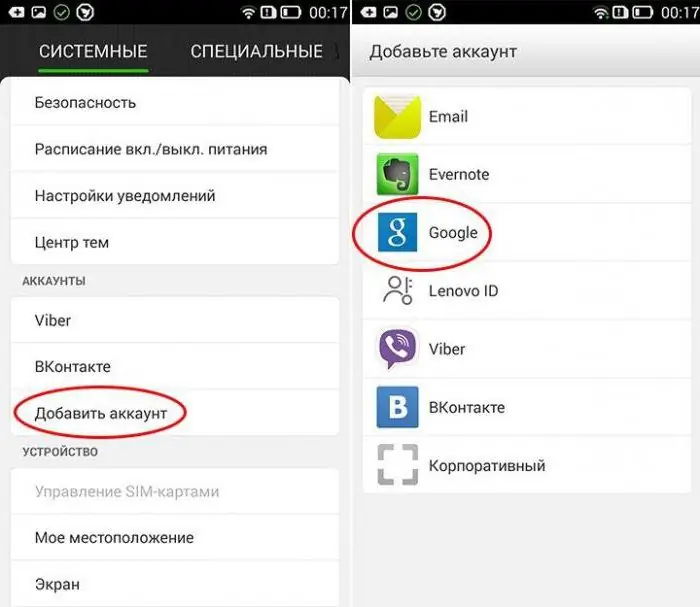
Hvordan opretter jeg en konto på min telefon?
Proceduren vil være ret enkel. Så hvordan opretter du en konto på din telefon:
- Forbind din gadget til internettet.
- Gå til Indstillinger.
- Søg efter konti.
- Klik på "Tilføj konto" eller noget lignende.
- Enheden kan tilbyde flere systemer udover Google - Samsung, Microsoft, Dropbox og så videre. Vælg den, du har brug for.
- Klik derefter på "Opret…".
- Hvordan opretter jeg en konto på telefonen? Indtast først dit for- og efternavn.
- Klik på "Næste"-pilen.
- I det næste vindue skal du oprette et login og en adgangskode - en unik kombination af tallene 0-9 og bogstaver i det latinske alfabet med forskellige bogstaver (små og store bogstaver). Hvad angår adgangskoden, kan der også bruges en række speci altegn i den: №, %, bindestreg, understregning, udråbs- og spørgsmålstegn, prik, komma osv.
- En stærk adgangskode anses for at være på mindst 12 tegn. Det skal indtastes to gange på dette trin for at bekræfte.
- Sådan konfigurerestelefon konto? I det næste vindue skal du indtaste dit mobiltelefonnummer. Det er ham, der vil hjælpe dig med at gendanne dit login og din adgangskode, hvis du glemmer dem.
- Det angivne nummer vil modtage en besked med en speciel kode, hvorfra tegnene skal indtastes i vinduet i det næste vindue.
- Så vil du blive præsenteret for betingelserne for brug af kontoen. Kun ved at acceptere dem vil du være i stand til at bruge din konto i systemet.
- Så dukker et vindue op med dit brugernavn og adgangskode - klik på "Næste".
- Hvis du ønsker at modtage nyheder fra Google på din e-mail, så marker afkrydsningsfeltet.
- Klik på "Næste". Konto oprettet!
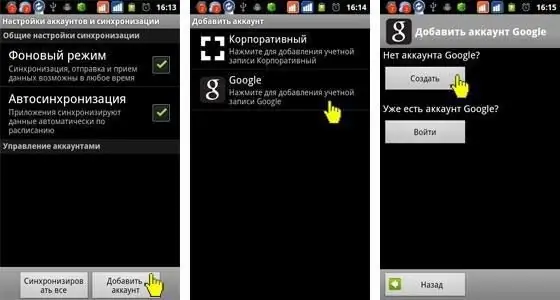
Oprettelse af en konto ved hjælp af en pc
Vi fandt ud af, hvordan man opretter en konto på din telefon. Hvis denne metode ikke er praktisk for dig, kan du henvende dig til en computer eller bærbar computer. Dette gøres som følger:
- Åbn Google-startsiden i din browser.
- Klik på "Login", vælg "Registrer".
- Her skal du under registreringsprocessen angive lignende oplysninger - login og adgangskode (du skal huske disse oplysninger - du skal indtaste dem på din smartphone for at linke den til din konto), efternavn, fornavn navn, køn, fødselsdato, dit land, mobiltelefonnummer, alternativ e-mailadresse.
- Så snart proceduren er fuldført, skal du gå til "Indstillinger" for gadgetten og derefter til "Konti" og linkedet til din konto ved at indtaste dit brugernavn og din adgangskode i Google-systemet. Sådan gør du - læs videre.
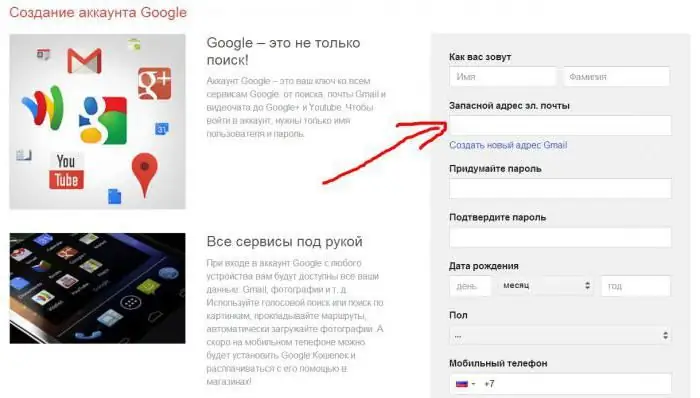
Hvordan logger man ind på kontoen på gadgetten?
Forsætter med at finde ud af, hvordan du opretter en konto på din telefon. Vi har behandlet din registrering - booking af en unik adresse i Google-systemet eller en hvilken som helst anden. Og at logge ind på din konto forbinder din smartphone med en tidligere oprettet konto, login og adgangskode, som du kender.
Det er gjort sådan her:
- Forbind din telefon til internettet.
- Gå til Indstillinger.
- Vælg konti.
- Klik på "Tilføj…"
- Vælg fra den foreslåede liste det system, som du allerede er registreret i. For eksempel Google.
- Indtast dit login - e-mailadresse. Klik på "Næste".
- Så indtast din adgangskode.
- Det næste skridt er at acceptere privatlivspolitikken.
- Aktiver/deaktiver backup, som du ønsker.
- Det var det - du har knyttet din smartphone til din konto.
Sletter konto
Hvis din telefon allerede er knyttet til en Google-konto, skal du først slette den gamle for at registrere den i en ny. Dette gøres sådan:
- Forbind din enhed til internettet.
- Gå til Indstillinger.
- Derefter - "Konti".
- Vælg den konto, du vil slette.
- Gå derefter til dens muligheder eller menu.
- Find på listen"Slet konto".
- Systemet vil bede dig om at indtaste din adgangskode for at bekræfte handlingen.
- Klik på "Slet" igen.
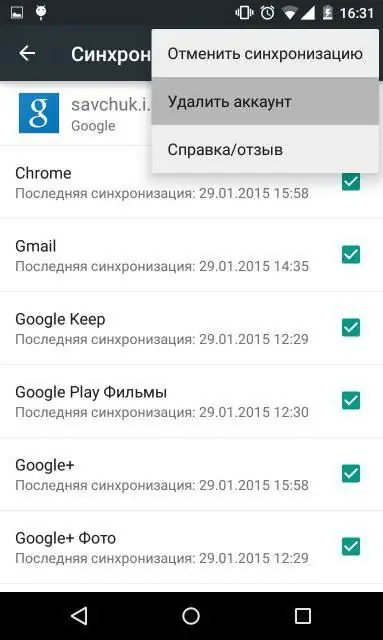
Hvordan låser man en konto op på telefonen?
Mange brugere står over for følgende problem: efter en "hård nulstilling" (hård nulstilling), beder smartphonen om at indtaste deres Google-kontooplysninger, som gadgetten var knyttet til før "nulstillingen". Hvis du glemmer dit brugernavn og din adgangskode, bliver det umuligt at bruge telefonen, før du indtaster disse korrekte oplysninger.
Der er mange måder på internettet at omgå sådan blokering på. Vi tilbyder dig det nemmeste:
- Sæt SIM-kortet i enheden, og tænd det.
- Så snart operatørikonet vises, ring fra en anden telefon til den blokerede.
- Under et opkald skal du gå til ikonet for at tilføje et nyt opkald, hvorefter det (opkaldet) afbrydes.
- På opkaldsskærmen indtast dette: 4636
- Du vil være i avancerede muligheder - klik på tilbagepilen.
- Dette vil returnere dig til standardindstillingerne.
- Gå til "Nulstil og gendan": Deaktiver Google-kontolinket for sikkerhedskopien. Du kan slette legitimationsoplysninger i "Sikkerhed".
- Nulstil derefter indstillingerne igen.
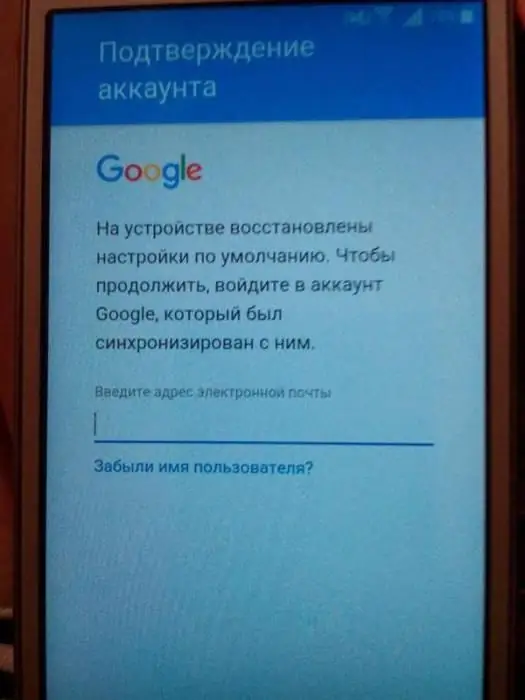
Nu ved du, hvordan du opretter en konto på din telefon. Vi præsenterede også andremåder at tilpasse det på.






